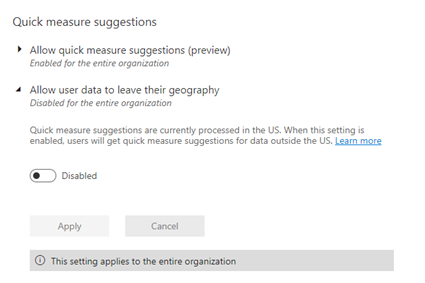快速量值建議
快速量值建議可協助使用自然語言建立 DAX 量值,而不是使用範本或從頭撰寫 DAX。
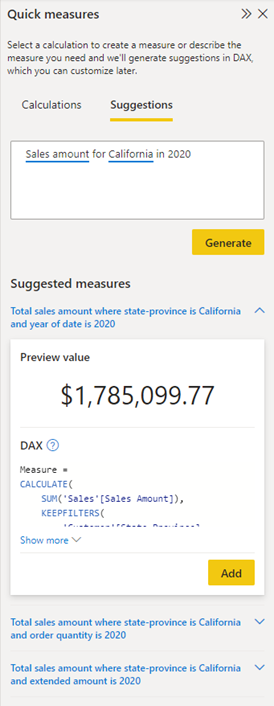
這項功能可用來快速開始建立常見的 DAX 量值案例,例如:
- 彙總資料行 (選用篩選)
- 資料列計數 (選用篩選)
- 每個類別的彙總
- 數學運算
- 已選取值
- If 條件
- 文字作業
- 時間智慧
- 相對時間篩選值
- 最常見/少見的值
- 前 N 個篩選值
- 類別的前 N 個值
- 資訊函數
啟用量值建議
若要啟用此功能,您必須先瀏覽至 Power BI Desktop 的 [選項] 功能表,然後開啟 [快速量值建議] 預覽切換:
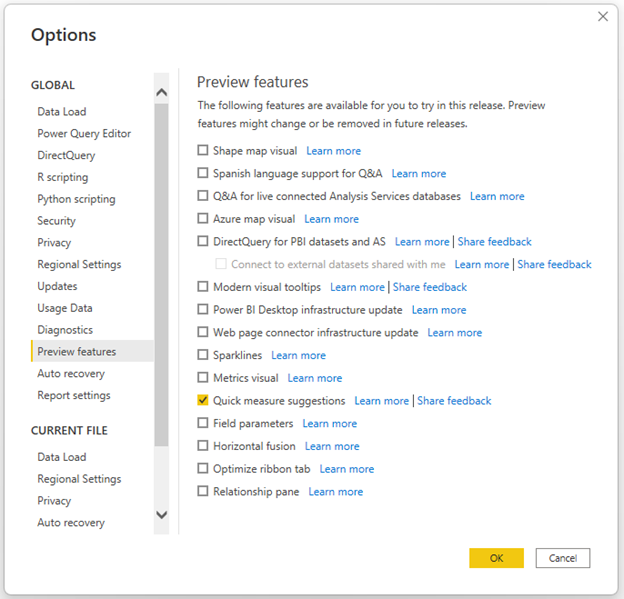
啟用此功能之後,您可以從功能區的 [常用] 或 [模型化] 索引標籤啟動 [快速量值],然後選取 [建議] 來存取快速量值建議:
![螢幕擷取畫面顯示如何從 [快速量值] 窗格的 [建議] 索引標籤存取功能。](media/quick-measure-suggestions/suggestions-tab.png)
您可以在這裡描述您想要建立的量值,並點擊 [產生] (或 ENTER 鍵),以取得 DAX 量值建議:
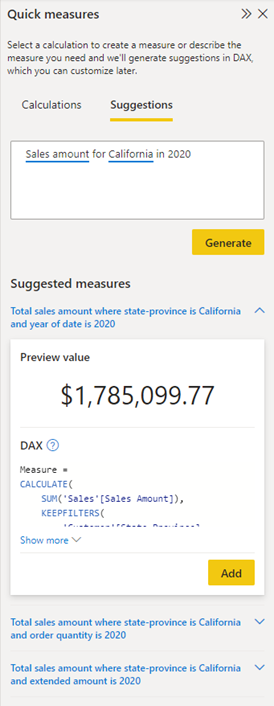
您應該一律驗證 DAX 建議,以確保它們符合您的需求。 如果您滿意建議的量值,可以按一下 [新增] 按鈕,將量值自動新增至模型。
自然語言範例
為了協助示範此功能,以下是每個支援量值案例的一些自然語言範例。
彙總資料行
將彙總套用至資料行以傳回單一值。 我們支持的彙總包括總和、計數、相異計數、相異計數無空白、平均值、最小值、最大值、中位數、變異數和標準差。
範例:
- 顯示銷售總和
- 取得總銷售額
- 計算產品數
- 有多少產品
- 唯一使用者
- 無空白的使用者相異計數
- 取得唯一使用者的數目,並排除空白
- 最高價格為何
- 中位數年齡
選用篩選
針對彙總資料行,您也可以指定一或多個篩選條件。 如果有多個篩選條件,您可以指定要篩選的交集 (&&/AND) 或合併 (||/OR)。
範例:
- 倫敦有多少客戶
- 2022 年總銷售單位
- 計算 Product 為 Word 且 Region 為 North 的銷售額
- Product 為 Word 或 Region 為 North 的銷售額
- 篩選為 Product 為 Word && Region 為 North 的銷售額
- 篩選為 Product 為 Word && Region 為 North 的銷售額
資料列計數
計算指定資料表中的記錄數目。 如果只有一個資料表,則不需要指定資料表。
範例:
- 計算銷售資料表的記錄
- 計算銷售資料表
- 銷售資料表資料列計數
- 計算銷售資料表的資料列
選用篩選
針對資料列計數,您也可以指定一或多個篩選條件。 如果有多個篩選條件,您可以指定要篩選的交集 (&&/AND) 或合併 (||/OR)。
範例:
- 計算 Product 為 Word 且 Region 為 North 的銷售資料表列
- Product 為 Word 且 Region 為 North 的銷售資料表計數
- 篩選為 Product 之銷售資料表的計數記錄為 Word && Region 為 North
- 取得 Product 為 Word || Region 為 North 銷售資料表的資料列計數
每個類別的彙總
計算類別中每個相異值的量值,然後彙總結果以傳回單一值。 我們支持的彙總包括平均值、加權平均值、最小值、最大值、變異數。
範例:
- 每個商店的平均銷售額
- 依優先順序加權的每一類別平均分數
- 每一產品的最低分數
- 每一商店的單位數上限
數學運算
使用數值資料行、量值或彙總資料行執行數學運算。 對於資料表內跨資料行的案例,您可以平均 (AVERAGEX) 或加總 (SUMX) 結果以傳回單一值。
範例:
- 銷售額 - 已售出貨物成本
- 銷售額減去已售出貨物成本
- 銷售額除以目標營收乘以 100
- 銷售 / 目標營收 * 100
- 歐洲銷售額 + JP 銷售額 + NA 銷售額
- 針對 Sales 資料表中的每個資料列,計算價格 * 單位並加總結果
- Sales 資料表中每一列的總和價格 * 單位
- 針對銷售資料表中的每個資料列計算價格 * 折扣,然後取得平均值
- 針對銷售資料表,取得價格 * 折扣的平均值
選取的值
取得資料行的已選取值。 這通常會在與單一選取交叉分析篩選器或篩選配對時使用,讓量值傳回非空白值。
範例:
- 選取的產品為何
- 哪一個產品已選取
- 選取的產品值
If 條件
根據條件傳回值。 如果您要傳回字串值,則必須使用雙引號。 條件可以使用下列比較運算子 =、==、<>、<、>、<=、>=
範例:
- 如果銷售 > 10,000 傳回「高銷售額」,否則為「低銷售額」
- 如果銷售大於 10,000 顯示「高銷售額」,否則顯示「低銷售額」
- 如果選取的產品值為空白,則顯示 「未選取產品」,否則會顯示選取的產品
- 如果選取的產品 = Power BI,則顯示 「PBI」,否則顯示「other」
文字作業
使用資料行、量值或彙總資料行執行文字作業。 對於資料表內各資料行的案例,我們會合併 (CONCATENATEX) 結果以傳回單一值。
範例:
- 「選取的產品是」& 選取的產品
- 顯示「選取的產品是」與選取的產品串連
- Header_measure & " - " & Subheader_measure
- 針對 Geography Dim 資料表中的每個資料列串連 State & “, ” & City,並結合結果
- 針對 Geography Dim 資料表中的每個資料列,取得 State & “, ” & City 且合併
時間智慧
這些時間智慧案例需要使用正確標示的日期資料表或自動日期/時間階層。 針對 YTD 案例,您可以指定「會計」或「會計行事曆」,以根據會計行事曆計算 (於 6 月 30 日結束)。
範例:
- YTD 銷售額
- 銷售額會計 YTD
- 取得年初至今銷售額
- MTD 銷售額
- 季初至今銷售額
- 美國和加拿大的 YTD 銷售額
- 與上一年的銷售額變化
- YoY 銷售額變化
- 銷售額月度變化
- 銷售 QoQ 百分比變化
- 去年同期銷售額
- 去年同月銷售額
- 28 天移動平均銷售額
- 28 – 天移動平均銷售額
相對時間篩選值
套用相對時間篩選,以將量值或彙總資料行篩選到過去 N 小時/天/月/年。
範例:
- 過去 4 小時內的唯一使用者
- 過去 5 天內的唯一使用者
- 過去 6 個月的總銷售額
- 過去 2 天的總銷售額
最常見/少見的值
傳回指定資料行中出現次數最多或最少的值。
範例:
- Product 中最常見的值
- Product 中的哪一個值最常見
- Product 中值最常見的值為何
- Product 中的哪一個值最少見
- Product 中最少見的值為何
前 N 個篩選值
根據相同的量值或彙總資料行,計算篩選為前 N 個類別值的量值或彙總資料行。
範例:
- 前 3 名產品的總銷售額
- 篩選到前 3 個產品的銷售總和
- 前 5 名學生的平均分數
- 篩選為前 5 名學生的平均分數
類別的前 N 個值
根據量值或彙總資料行,取得資料行中前 N 個值的串連清單。
範例:
- 總銷售額最高的前 3 名產品
- 依銷售額排名的前 3 個產品
- 銷售額前 3 名產品是哪些
資訊函數
傳回系統或使用者資訊,例如目前的日期/時間或目前用戶的電子郵件、網域或使用者名稱。
範例:
- 今天的日期
- Now
- 傳回目前使用者電子郵件
- 傳回目前的網域名稱和使用者名稱
- 傳回目前使用者網域登入
限制與考量
- 快速量值建議不是學習 DAX 的取代項目 此功能所提供的建議旨在協助快速追蹤量值建立;不過,您仍然需要驗證 DAX 建議,因為它們可能不正確或不符合您的意圖。
- LiveConnect 資料模型不支援此功能。
- 此功能是由目前僅部署到美國資料中心 (美國東部和美國西部) 的機器學習模型所提供。 如果您的資料位於美國以外,除非租用戶系統管理員啟用 [允許使用者離開其地理位置租使用者] 設定,否則預設會停用此功能: